在安装Windows7系统时,使用光盘安装是一种常见且可靠的方法。本文将为大家介绍如何使用光盘安装Windows7系统,并提供一些技巧和注意事项,帮助您顺利完成安装过程。
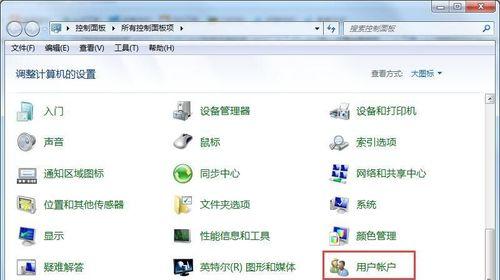
准备工作-获取光盘镜像文件
在开始安装Windows7系统之前,首先需要获取一个可用的光盘镜像文件。您可以从官方网站下载或使用其他可信渠道获取,并确保其完整性和合法性。
准备工作-刻录光盘
将下载的光盘镜像文件刻录到一张空白光盘上,这是进行光盘安装的必要步骤。您可以使用常见的刻录软件,如Nero、ImgBurn等,选择“刻录映像”功能,将镜像文件刻录到光盘上。
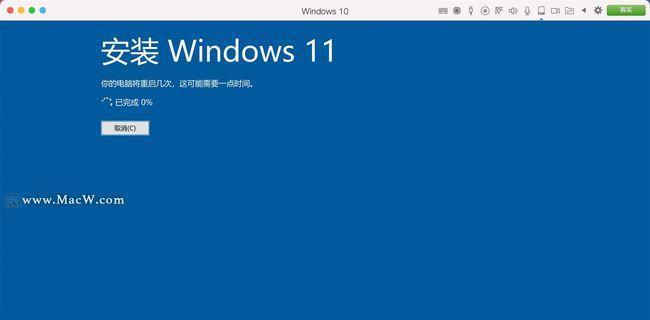
准备工作-备份重要数据
在进行系统安装前,请务必备份您计算机中的重要数据。系统安装过程中会格式化硬盘,可能会导致数据丢失,因此提前备份是必要的。
准备工作-检查硬件兼容性
在进行光盘安装之前,建议您检查计算机的硬件兼容性,确保主板、显卡、声卡等硬件设备能够与Windows7系统正常运行。如果发现兼容性问题,需要及时升级硬件或寻找相应驱动程序。
安装步骤-设置启动顺序
在进行光盘安装之前,需要进入计算机的BIOS设置界面,将启动顺序设置为光盘启动优先。这样,在计算机启动时,系统会首先读取光盘上的安装文件。

安装步骤-插入光盘并启动
将刻录好的光盘插入计算机的光驱中,并重新启动计算机。在计算机启动时,会自动读取光盘上的安装文件,并进入Windows7系统安装界面。
安装步骤-选择语言和区域
在Windows7系统安装界面上,您需要选择适合您的语言和区域设置,以确定系统显示的语言和时间格式等选项。
安装步骤-点击安装并接受许可协议
在语言和区域设置完成后,点击“安装”按钮,并仔细阅读并接受Windows7系统的许可协议。只有接受许可协议,才能继续安装过程。
安装步骤-选择安装类型和分区
在接受许可协议后,您需要选择系统的安装类型。如果您的计算机上已经有其他操作系统,可以选择保留原有系统或进行新安装。同时,您还可以选择分区和设置系统盘。
安装步骤-等待系统文件复制
在选择安装类型和分区后,系统会自动复制必要的文件到硬盘中。这个过程需要一些时间,请耐心等待。
安装步骤-完成系统设置
文件复制完成后,系统会自动进行一些基本设置,例如为您分配计算机名称、设置管理员密码等。根据提示完成这些设置,并等待系统自动重启。
安装步骤-设定个性化选项
在系统重启后,您需要进行个性化选项的设定,例如选择系统主题、设置网络连接、创建用户账户等。
安装步骤-自动安装驱动程序
Windows7系统会自动检测并安装硬件驱动程序。如果有硬件设备无法正常运行,您可以手动安装驱动程序,或通过WindowsUpdate进行更新。
安装步骤-更新系统和安装软件
安装完成后,建议您及时进行系统更新,并安装您需要的软件。系统更新可以提供更好的稳定性和安全性,而软件安装可以满足您的个人需求。
通过本文的指导,您应该已经学会了如何使用光盘安装Windows7系统。在进行安装过程中,请仔细阅读并遵循系统的提示,确保系统安装顺利完成。同时,记得备份重要数据,并随时保持系统和软件的更新,以获得更好的使用体验。

























